Cómo devolver el indicador que falta para exigir la entrada del usuario y la contraseña

- 2157
- 247
- Cristian Collazo
Autenticación en la entrada a Windows: un medio de seguridad que apareció en las primeras versiones de este sistema operativo. Y todo este tiempo, el applet que controla esta función, o más bien, la capacidad de activar la entrada automática sin la necesidad de ingresar una contraseña, es NetPlwiz. En algunas fuentes, el applet se conoce como control de userPasswords2 de control, que, en principio, lo mismo. Ejecute el servicio, elimine el indicador, también se llama tradicionalmente "exigir la entrada del usuario y la contraseña" y voila: pudo deshacerse de la molesta invitación para ingresar una contraseña.

Verdadero, para realizar tales acciones, es necesario indicar el nombre de la cuenta y, en consecuencia, la contraseña, pero esta es una operación única. Sin embargo, después de que Microsoft comenzó a promover su cuenta (MSA), para garantizar automáticamente, debe ingresar no el nombre de la cuenta, sino su dirección postal. El matiz es bastante significativo, pero, por supuesto, no para todos.
El enfoque es que, comenzando con la versión de las "docenas" 20h1, la bandera puede abusar de la ventana del applet! Por lo tanto, no podrá deshabilitar la entrada de contraseña al cargar Windows, lo cual es un menos obvio para un usuario doméstico regular. Por qué sucede esto y cómo rectificar la situación, aprenderá de este artículo.
Descripción y causa del problema
La razón de la desaparición de la bandera en Windows 10, comenzando con la actualización de 20H1 (o 2005), la primera en 2020, es bastante banal: Microsoft decidió que casi todos los aspectos del sistema operativo los usuarios deberían tomar Windows Hello. Por lo tanto, de manera predeterminada, este servicio se explica en el sistema que ingresa al sistema, y no proporciona el uso de NetPlwiz con su parámetro de nombre de usuario. La razón es simple: un intento de imponer a los usuarios de MSA, lo que implica la entrada utilizando datos de cuenta de Microsoft.
Dejamos de lado la discusión de este tema difícil y observamos que Windows Hello es un applet que originalmente no está configurado para la autenticación utilizando una contraseña. Su funcionalidad principal es la entrada del código PIN, la clave gráfica o el uso de procedimientos biométricos: una huella digital o reconocimiento facial.
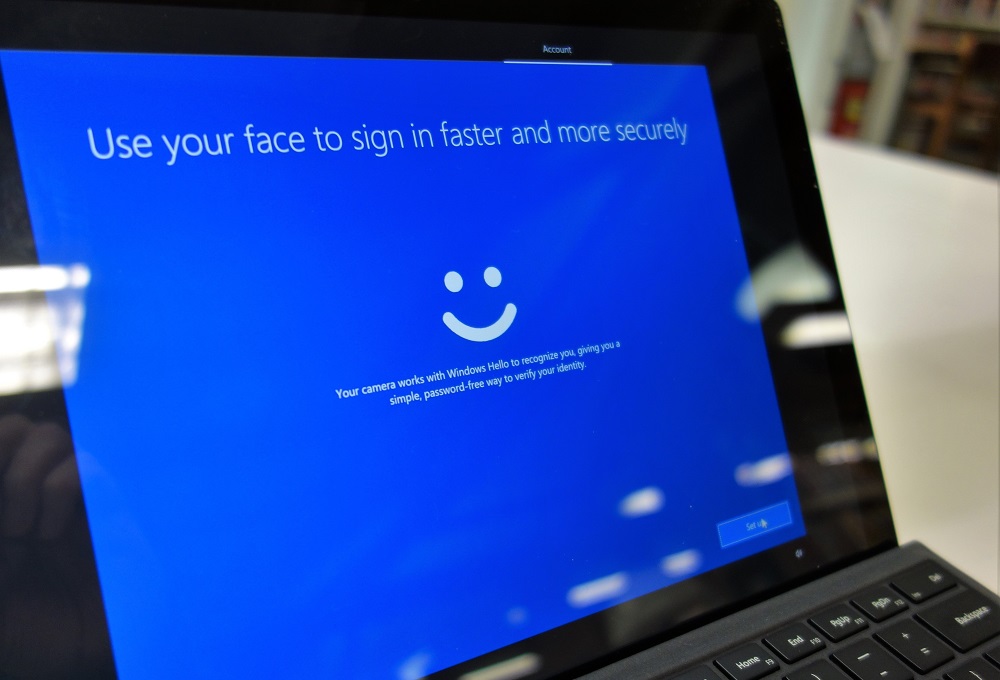
En cuanto a la actualización de la versión 20H1, el resultado puede ser impredecible: algunos Windows Hello activado automáticamente, la configuración del applet se apagará.
Esto sigue una conclusión simple: para que aparezca la notoria bandera, simplemente apague Windows Hello. Cómo hacer esto, lo diremos a continuación. Pero hay un matiz: a veces la desconexión del nuevo applet no ayuda, y luego la única forma de corregir la situación es la edición del registro del sistema.
Usted pregunta en qué casos el cierre de Windows Hello no funcionará? La respuesta es simple: esta configuración solo está disponible si ingresa al sistema usando la cuenta de Microsoft.
En otras palabras, el desarrollador del sistema operativo inclina secuencial y persistentemente a todos los usuarios de Windows a obtener una cuenta. Y al mismo tiempo hace todo lo posible para proteger a MSA de los intentos de hackear. Pero es poco probable que el interruptor que le permita ajustar el método de entrada al sistema se ocultó específicamente, lo más probable es que este sea otro error de programadores, que pronto celebrará. Si esto no sucede, entonces realmente podemos concluir que la intención de acciones de Microsoft.
Cómo deshabilitar Windows Hola
Entonces, qué hacer con los usuarios cuya bandera, que es el tema de la discusión de este artículo, está ausente en la configuración del applet de Netplwiz?
Si tiene en cuenta todo lo anterior, la respuesta es obvia: debe verificar si la opción de entrada está incluida en Windows 10 usando Windows Hello.
Si es así, después de desconectar, aparecerá automáticamente y la capacidad de eliminar la marca de verificación del parámetro "Exige la entrada del nombre ..." para ingresar automáticamente el sistema.
Paso por algoritmo de paso:
- Haga clic en la combinación de Win+I para ingresar a los parámetros;
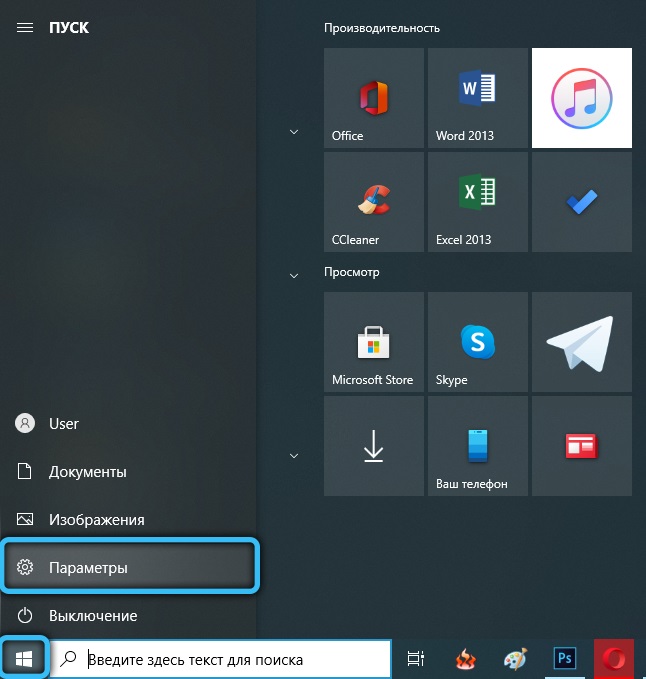
- En el bloque "Comers", hacemos clic en el elemento del menú de entrada;
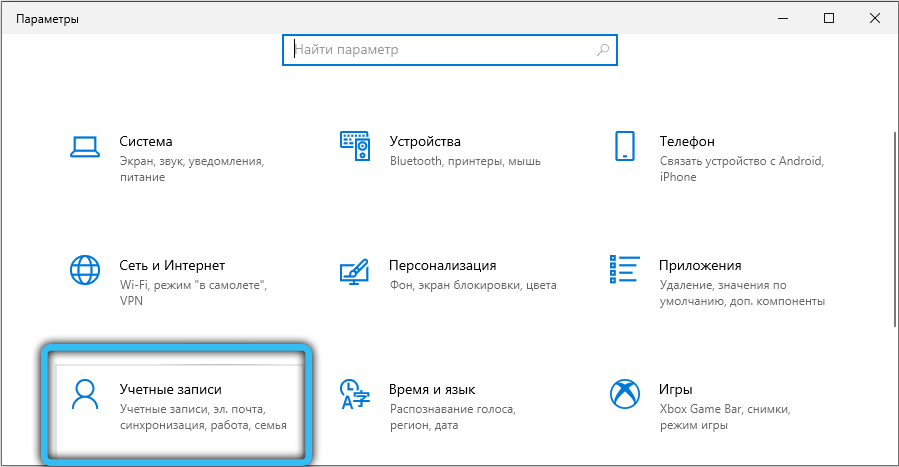
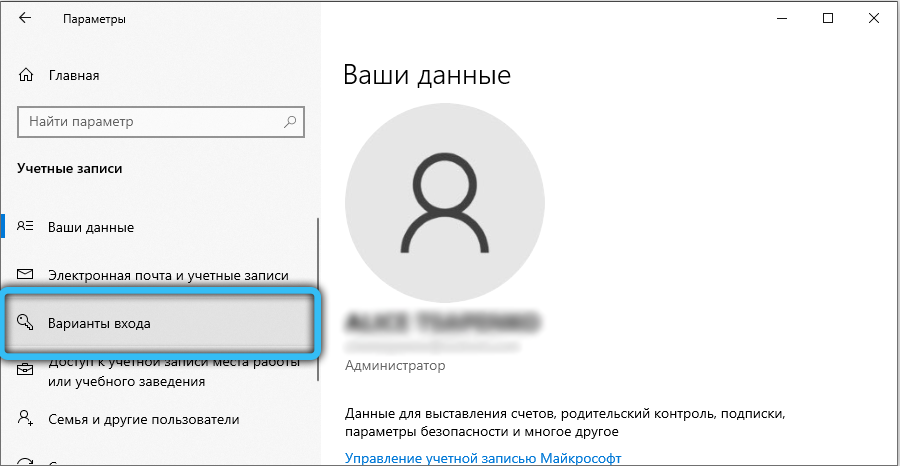
- En la ventana correcta, coloque el interruptor a la posición "OKL", ignorando las recomendaciones para usar Windows Hello para ingresar al sistema si hay una cuenta Microsoft.
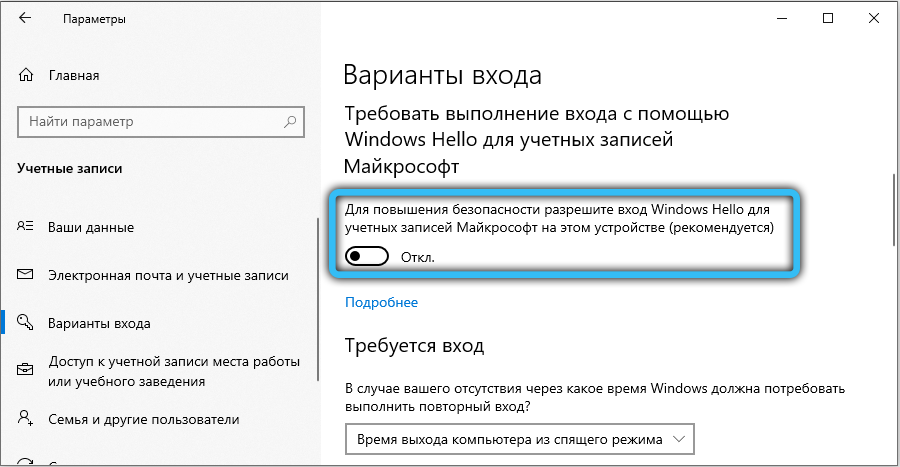
Tenga en cuenta que no es necesario reiniciar la computadora después de tales acciones: solo inicie el control de appletserPasswords2 y aparecerá el indicador codiciado.
Edición del registro
Si la acción antes mencionada no ayudó, puede seguir un camino diferente que el resultado garantizado dará. Y, como siempre, observamos que la edición del registro es una lección bastante arriesgada que no comete errores. De lo contrario, recibirá un cierto número de nuevos problemas con consecuencias impredecibles.
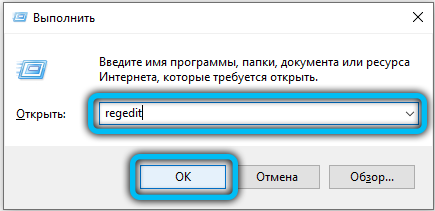
Entonces, comenzamos el editor de registro (Regedit in the Line "Perform") y vamos a la rama:
HKEY_LOCAL_MACHINE \ Software \ Microsoft \ Windows NT \ CurrentVersion \ Dispositivo sin contraseña \.
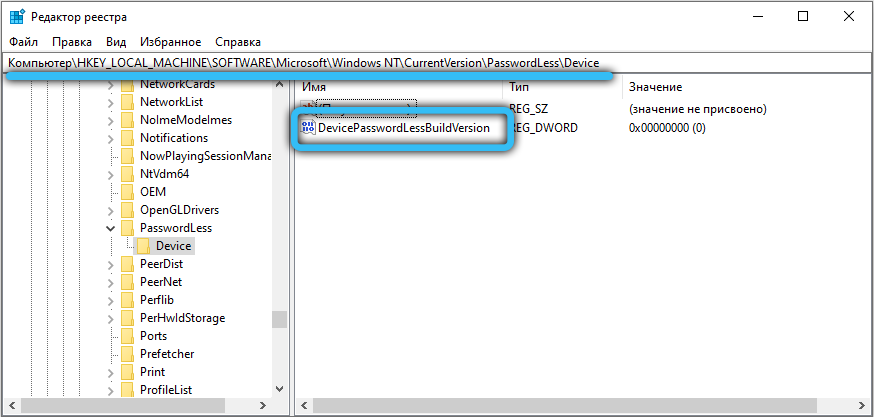
Si la lista de parámetros incluye DevicePassPassisklessBuildversion, haga clic en ella y cambie el valor de 0 (muy probablemente, cuesta 2, es decir, Hello de Windows Hello incluido).
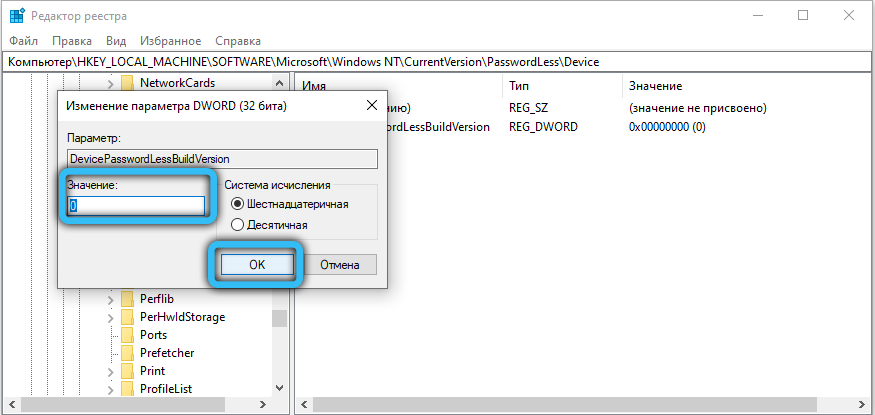
Si no existe tal parámetro: lo creamos, para el cual hacemos clic en PKM desde cero en el bloque derecho, eligiendo el parámetro DWORD, asignarle el nombre de dispositivos de dispositivos de dispositivos de dispositivos y colocamos el Nollik en el campo "Valor".
La misma corrección del registro se puede realizar de otra manera, sin ir al editor. Para hacer esto, debe ejecutar la línea de comando, asegúrese de ejecutar el siguiente comando en nombre del administrador: en la consola:
REG Agregar "HKLM \ Software \ Microsoft \ Windows NT \ CurrentVersion \ Passwordless \ Device" /V DevicePassBuildvervation /t reg_dword /d 0 /f 0 /f 0 /f
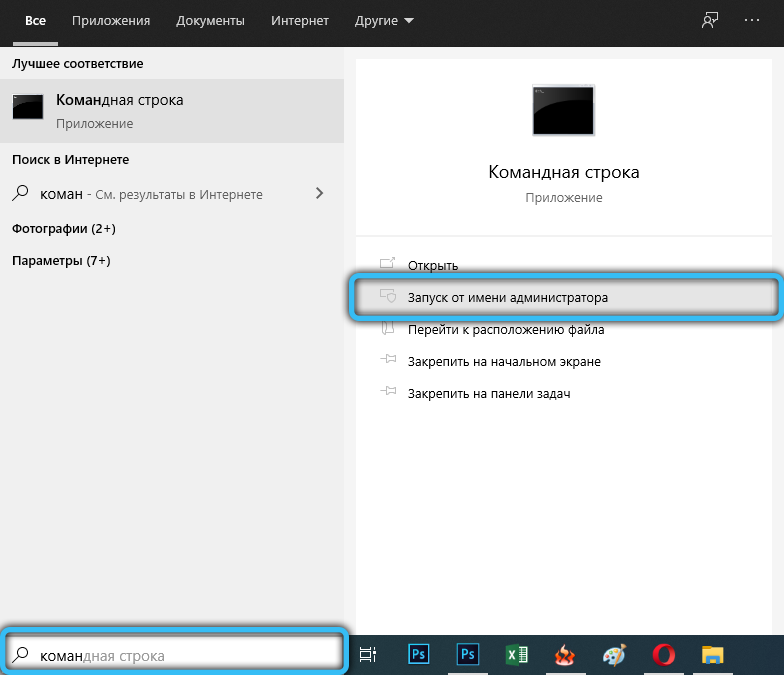
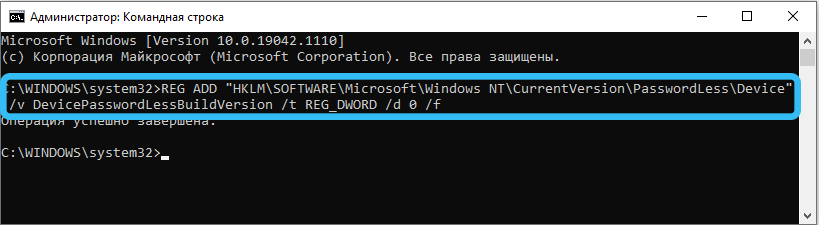
Si usa PowerShell, entonces el tipo de comando será un poco diferente:
New -ItemProperty -Path "HKLM: \ Software \ Microsoft \ Windows NT \ CurrentVersion \ Passwordless \ Device" –Name DevicasSbuldversion -Value 0 tilupe 0 tipe dwor d -force
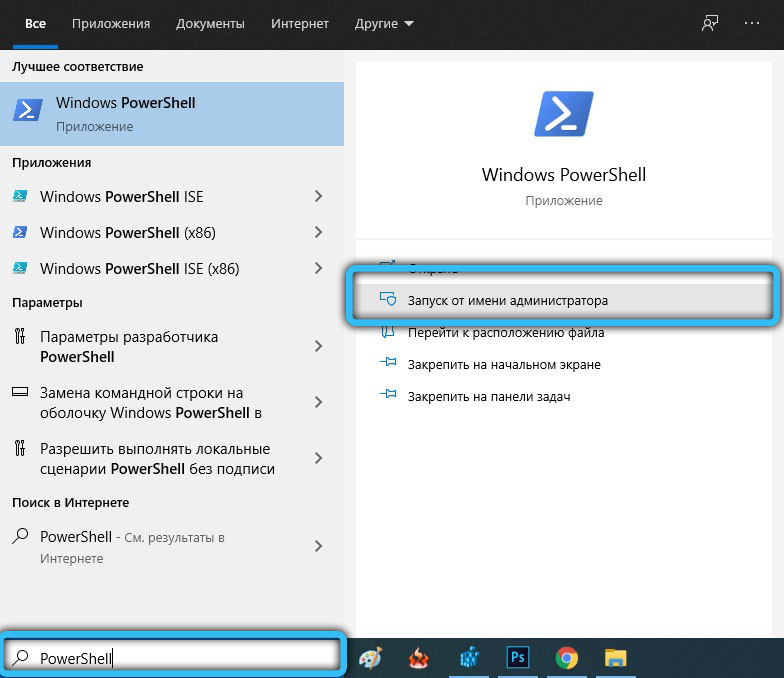
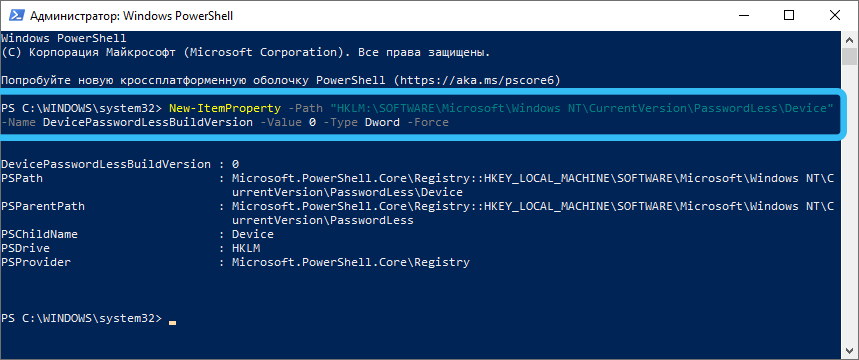
Puede verificar el resultado:
- Haga clic en Win + R y en la consola "Realizar" Marque el comando Control UserPasswords2 o equivalente a IT Netplwiz, haga clic en Enter;
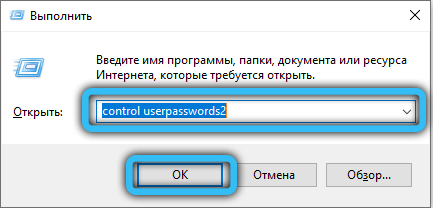
- Haga clic en la pestaña "Usuarios" en la sección "Cuentas" y seleccione la suya propia;
- Elimine el indicador del parámetro que aparece "exigir la entrada del nombre ...";
- Haga clic en el botón "Aceptar";
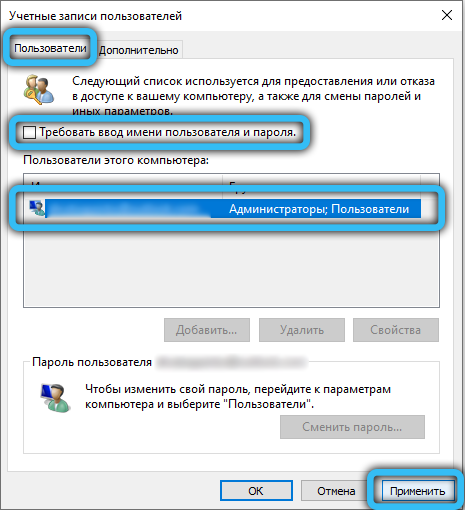
- Ingrese sus datos de identificación en la ventana que se abre (la contraseña deberá ingresarse dos veces) y en la siguiente carga de Windows, disfrute de la entrada automática del sistema.
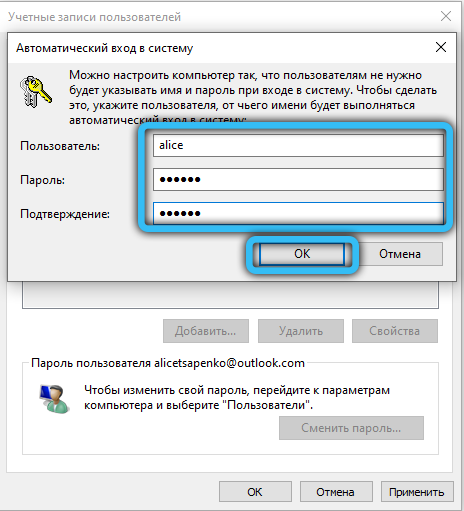
Como puede ver, el problema se resuelve de manera bastante simple, y se aplica solo a aquellos usuarios que se mudaron a los "diez" y no rechazan las actualizaciones.
- « Windows 1073741819 Error y formas de eliminarlo
- Cómo corregir el error srttrail.Txt en Windows 10 »

